Lenovo ThinkPad L13 Gen 3 im Test – endlich ist es kleiner geworden
 Lenovo hat der ThinkPad L13 Serie endlich die Behandlung zuteil werden lassen, die sie verdient. Jetzt ist es kleiner als je zuvor und hat einen Bildschirm mit einem Seitenverhältnis von 16:10. Im Wesentlichen haben sich die Form und das Design des Produkts nicht großartig verändert, da es immer noch seine ThinkPad-Wurzeln respektiert.
Lenovo hat der ThinkPad L13 Serie endlich die Behandlung zuteil werden lassen, die sie verdient. Jetzt ist es kleiner als je zuvor und hat einen Bildschirm mit einem Seitenverhältnis von 16:10. Im Wesentlichen haben sich die Form und das Design des Produkts nicht großartig verändert, da es immer noch seine ThinkPad-Wurzeln respektiert.
Interessant ist jedoch die Wahl der Prozessoroptionen. Erwartungsgemäß wird das Gerät sowohl mit Intel- als auch AMD-CPUs angeboten. Während Team Blue die 12. Generation der Alder Lake-Prozessoren anbietet, setzt Team Red nur auf die aufgefrischten Ryzen 5000U-Geräte.
Das ist nicht unbedingt eine schlechte Idee. Sie sind preiswerter, und einige Leute könnten argumentieren, dass sie eine bessere Effizienz bieten. Und schließlich ist das ThinkPad L13 Gen 3 ein Business-Notebook, so dass Effizienz wesentlich wichtiger ist als ein bisschen mehr rohe Leistung.
In den nächsten Abschnitten werden Sie erfahren, wie gut (oder schlecht) die Hardware dieses Geräts ist. Außerdem werden wir über die Änderungen sprechen, die Lenovo an diesem Modell vorgenommen hat, sowie über die Funktionen, die Sie mit diesem Gerät erhalten.
Sie können die Preise und Konfigurationen in unserem Specs System überprüfen: https://laptopmedia.com/series/lenovo-thinkpad-l13-gen-3-amd/
Contents
Datenblatt
- Anzeige
- 13.3”, FHD+ (1920 x 1200), IPS
- HDD/SSD
- bis zu 1000GB SSD
- M.2 Slot
- 1x 2242 M.2 PCIe 4.0 x4 Siehe Foto
- RAM
- up to 32GB
- OS
- Windows 11 Pro, Windows 11 Home, Windows 10 Pro
- Batterie
- 46Wh
- Gehäuse Material
- Plastic / Polycarbonate, Aluminum, Glass Fiber
- Abmessungen
- 305 x 218 x 17.3 mm (12.01" x 8.58" x 0.68")
- Gewicht
- 1.25 kg (2.8 lbs)
- Ports und Konnektivität
- 1x USB Type-A
- 3.2 Gen 1 (5 Gbps)
- 1x USB Type-A
- 3.2 Gen 1 (5 Gbps), Sleep and Charge
- 2x USB Type-C
- 3.2 Gen 2 (10 Gbps), Power Delivery (PD), DisplayPort
- HDMI
- 2.0
- Kartenleser
- Ethernet LAN
- Wi-Fi
- 802.11ax
- Bluetooth
- 5.2
- Audio-Buchse
- 3.5mm Combo Jack
- Merkmale
- Fingerabdruckleser
- optional
- Web-Kamera
- HD / FHD
- Beleuchtete Tastatur
- optional
- Mikrofon
- Dual Array Microphone, far-field, Dolby Voice
- Lautsprecher
- 2x 2W Stereo Speakers, Dolby Audio
- Optisches Laufwerk
- Sicherheitsschlitz
- Kensington Lock
Alle Lenovo ThinkPad L13 Gen 3 (AMD) Konfigurationen
Was ist in der Verpackung?
In der ziemlich standardmäßigen Verpackung finden wir einige Papierhandbücher sowie ein 65-W-USB-Typ-C-Ladegerät.
Design und Konstruktion
Es gibt zwei Arten von Materialien, aus denen dieses Notebook gefertigt ist. Eines davon ist Aluminium, das für den Deckel verwendet wird, während das andere ein glasfaserverstärkter Kunststoff ist, der die Basis und das Chassis umfasst.
Wie Sie sich vorstellen können, ist der Metalldeckel etwas starr, während die Basis sehr flexibel sein kann. Positiv zu vermerken ist, dass das Profil 17,3 mm misst und damit 0,3 mm dünner ist als im letzten Jahr. Das hört sich zwar nicht besonders beeindruckend an, aber warten Sie auf das Gewicht, das nun 1,25 kg beträgt – etwa 140 Gramm leichter als das Gen 2-Gerät.
Darüber hinaus lässt sich der Deckel mit einer Hand öffnen und der untere Rahmen ist deutlich schmaler. Dies ist dem 16:10-Display zu verdanken, das im Wesentlichen etwas höher ist als das “normale” 16:9-Seitenverhältnis.
Darüber hinaus befindet sich eine HD- (oder optionale Full-HD-) Webkamera, die mit einem Privacy Shutter ausgestattet ist, sowie ein optionaler IR-Gesichtserkennungsscanner. Dies ist jedoch nicht das einzige Gerät zur biometrischen Authentifizierung, denn es gibt auch einen Fingerabdruckleser, der in die Einschalttaste integriert ist.
Die Tastatur selbst ist ziemlich gut. Sie hat ein klickendes Feedback, während der Tastenhub etwas flacher zu sein scheint, als wir es gewohnt sind. Die Hintergrundbeleuchtung und die Auslaufsicherheit machen sie jedoch zu einem recht begehrenswerten Produkt.
Ganz zu schweigen von der Tatsache, dass es über einen TrackPoint verfügt – manche Leute lieben diese kleinen Nippel immer noch. Es funktioniert auch mit dem Tasten-Trio, das sich direkt über dem Touchpad befindet. Das Touchpad hat übrigens eine Mylar-Oberfläche und ist mit einer Größe von 56 x 115 mm deutlich größer als im letzten Jahr.
Dreht man das Notebook auf den Kopf, findet man die beiden Lautsprecherausschnitte und das Lüftungsgitter. Die kühle Luft wird durch den Kühlkörper geleitet und verlässt das Gerät durch eine Öffnung zwischen dem Boden und dem Deckel.
Anschlüsse
Auf der linken Seite befinden sich ein SIM-Kartenfach, ein USB Typ-C 3.2 (Gen. 2) Anschluss mit Power Delivery und DisplayPort-Funktionen, ein USB Typ-A 3.2 (Gen. 1) Anschluss und ein Audioanschluss. Auf der rechten Seite befinden sich ein Kensington Nano Lock Slot, ein weiterer USB Typ-C 3.2 (Gen. 2) Anschluss mit Power Delivery und DisplayPort, ein USB Typ-A 3.2 (Gen. 1) Anschluss und ein HDMI 2.0 Anschluss. Jeder der beiden USB-Typ-C-Anschlüsse kann zum Aufladen verwendet werden. Außerdem befindet sich auf der Vorderseite ein Smartcard-Leser.
Demontage, Aufrüstungsmöglichkeiten und Wartung
Um an die Innereien dieses Notebooks zu gelangen, müssen Sie insgesamt 8 unverlierbare Kreuzschlitzschrauben lösen. Hebeln Sie dann die Bodenplatte mit einem Kunststoffwerkzeug von der Rückseite her auf.
Im Inneren befindet sich ein 46-Wh-Akkupack. Mit einer einzigen Akkuladung konnten wir 8 Stunden und 30 Minuten im Internet surfen oder 8 Stunden Videos abspielen. Um ihn zu entfernen, ziehen Sie den Stecker von der Hauptplatine ab und lösen Sie alle 4 Kreuzschlitzschrauben.
Wie Sie sehen können, ist der Speicher mit der Hauptplatine verlötet. Sie können Konfigurationen mit 8, 16 und 32 GB DDR4-RAM finden, die mit 3200 MHz arbeiten. Was den Speicher betrifft, so gibt es einen M.2 PCIe x4-Steckplatz, der 42mm Gen 4 SSDs unterstützt.
Die Kühlung besteht aus einer einzelnen Heatpipe, einem Kühlkörper und einem Lüfter von angemessener Größe. Außerdem gibt es einen kleinen Heatspreader über den VRMs.
Display-Qualität
Lenovo ThinkPad L13 Gen 3 ist mit einem WUXGA IPS-Panel, IVO M133NW4J R4 (LEN41A0), ausgestattet. Seine Diagonale beträgt 13,3 Zoll (33,78 cm), und die Auflösung – 1920 х 1200p. Außerdem ist das Bildschirmverhältnis 16:10, die Pixeldichte – 170 ppi, und ihr Abstand – 0,15 х 0,15 mm. Der Bildschirm kann als Retina betrachtet werden, wenn er aus mindestens 50 cm betrachtet wird (aus dieser Entfernung kann das durchschnittliche menschliche Auge die einzelnen Pixel nicht sehen).
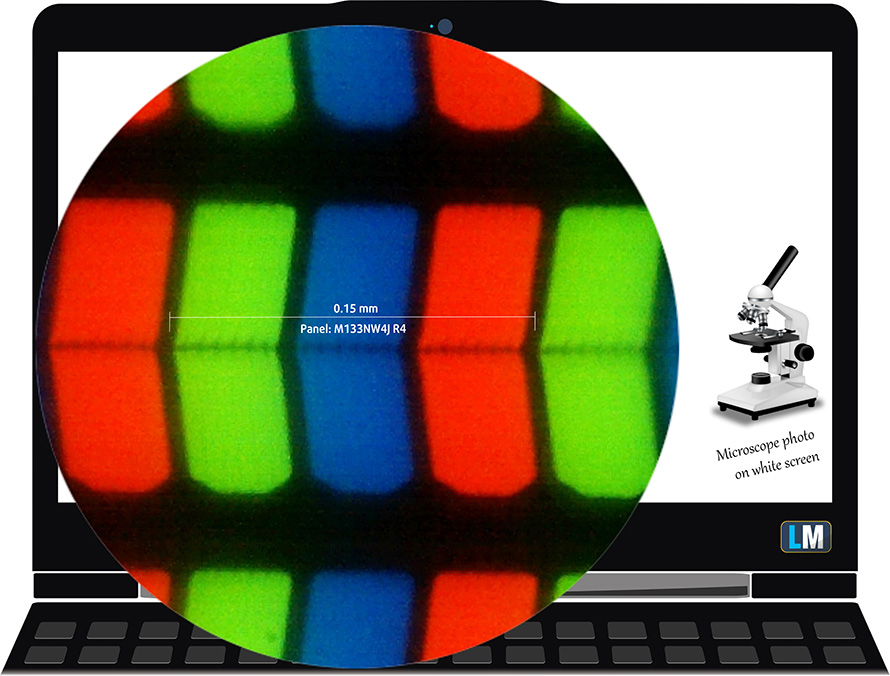
Die Betrachtungswinkel sind bequem. Wir bieten Bilder aus verschiedenen Blickwinkeln an, um die Qualität zu beurteilen.

Außerdem ein Video mit fixiertem Fokus und Belichtung.
Die maximal gemessene Helligkeit beträgt 338 nits (cd/m2) in der Mitte des Bildschirms und 326 nits (cd/m2) im Durchschnitt über die gesamte Fläche mit einer maximalen Abweichung von 10 %. Die korrelierte Farbtemperatur auf einem weißen Bildschirm und bei maximaler Helligkeit beträgt 6710K – etwas kälter, was fast dem Temperaturstandard von 6500K für sRGB entspricht.
In der Abbildung unten sehen Sie, wie das Display unter dem Aspekt der Gleichmäßigkeit abschneidet. Die nachstehende Abbildung zeigt, wie es sich mit der Betriebshelligkeit verhält (ca. 140 nits) – in diesem speziellen Fall bei 71 % Helligkeit (Weißwert = 140 cd/m2, Schwarzwert = 0,07 cd/m2).
Werte von dE2000 über 4,0 sollten nicht vorkommen, und dieser Parameter ist einer der ersten, den Sie überprüfen sollten, wenn Sie beabsichtigen, das Notebook für farbempfindliche Arbeiten zu verwenden (eine maximale Toleranz von 2,0 ). Das Kontrastverhältnis ist sehr gut – 1910:1.
Um sicherzustellen, dass wir auf derselben Seite stehen, möchten wir Ihnen eine kleine Einführung in den sRGB-Farbraum und Adobe RGB geben. Zunächst einmal gibt es das CIE 1976 Uniform Chromaticity Diagram, das das sichtbare Farbspektrum des menschlichen Auges darstellt und Ihnen eine bessere Vorstellung von der Abdeckung des Farbraums und der Farbgenauigkeit gibt.
Innerhalb des schwarzen Dreiecks sehen Sie die Standardfarbskala (sRGB), die von Millionen von Menschen bei HDTV und im Internet verwendet wird. Der Adobe RGB-Farbraum wird in professionellen Kameras, Monitoren usw. für den Druck verwendet. Im Grunde genommen werden die Farben innerhalb des schwarzen Dreiecks von allen verwendet, und dies ist der wesentliche Teil der Farbqualität und Farbgenauigkeit eines Mainstream-Notebooks.
Wir haben jedoch auch andere Farbräume wie den berühmten DCI-P3-Standard, der von Filmstudios verwendet wird, sowie den digitalen UHD-Standard Rec.2020 berücksichtigt. Rec.2020 ist jedoch noch Zukunftsmusik, und es ist schwierig, dass heutige Displays diesen Standard gut abdecken. Wir haben auch die sogenannte Michael Pointer-Farbskala oder Pointer-Farbskala einbezogen, die die Farben repräsentiert, die in der Natur jeden Tag um uns herum vorkommen.
Die gelbe gepunktete Linie zeigt die Farbraumabdeckung des Lenovo ThinkPad L13 Gen 3.
Sein Display deckt nur 56 % des sRGB/ITU-R BT.709 (Web/HDTV-Standard) in CIE1976 ab.
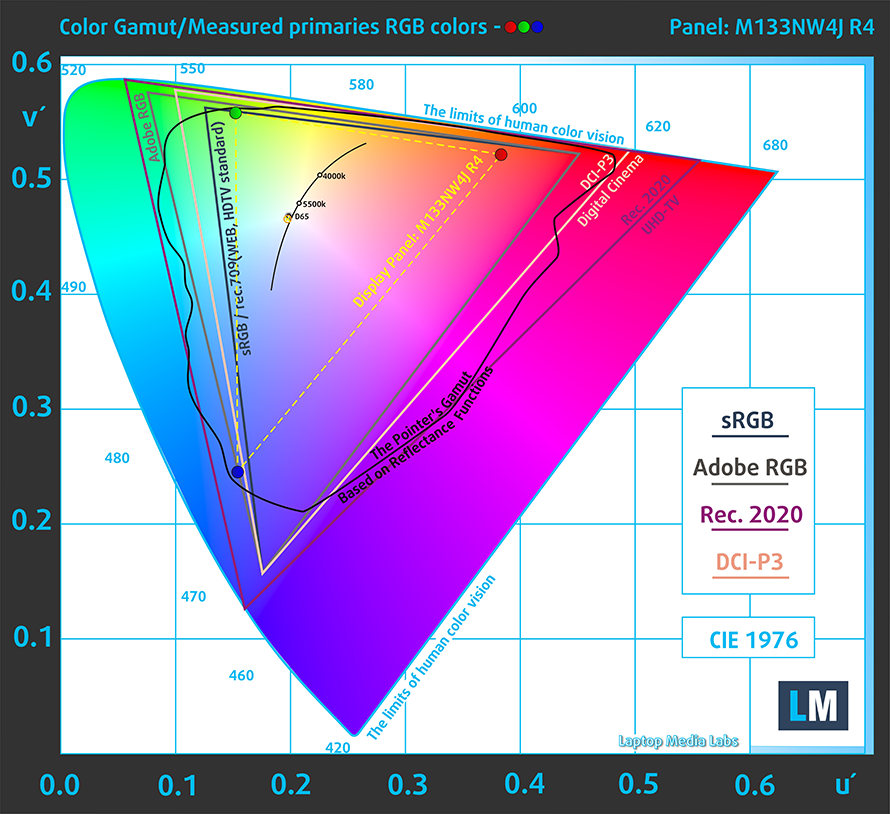
Unser Profil “Design und Gaming” liefert eine optimale Farbtemperatur (6500K) bei 140 cd/m2 Leuchtdichte und sRGB-Gamma-Modus.
Wir haben die Genauigkeit des Bildschirms mit 24 häufig verwendeten Farben wie helle und dunkle menschliche Haut, blauer Himmel, grünes Gras, Orange usw. getestet. Sie können die Ergebnisse im Werkszustand und mit dem Profil “Design und Gaming” überprüfen.
Unten können Sie die Ergebnisse des Lenovo ThinkPad L13 Gen 3 mit den Standardeinstellungen (links) und mit dem Profil “Gaming und Webdesign” (rechts) vergleichen.
Die nächste Abbildung zeigt, wie gut das Display in der Lage ist, wirklich dunkle Teile eines Bildes wiederzugeben, was beim Ansehen von Filmen oder Spielen bei schwachem Umgebungslicht wichtig ist.
Die linke Seite des Bildes stellt das Display mit den Standardeinstellungen dar, während auf der rechten Seite das Profil “Gaming and Web Design” aktiviert ist. Auf der horizontalen Achse finden Sie die Graustufen und auf der vertikalen Achse die Leuchtdichte des Bildschirms. Anhand der beiden Diagramme unten können Sie leicht selbst überprüfen, wie Ihr Bildschirm mit den dunkelsten Nuancen umgeht, aber bedenken Sie, dass dies auch von den Einstellungen Ihres aktuellen Bildschirms, der Kalibrierung, dem Blickwinkel und den Umgebungslichtbedingungen abhängt.
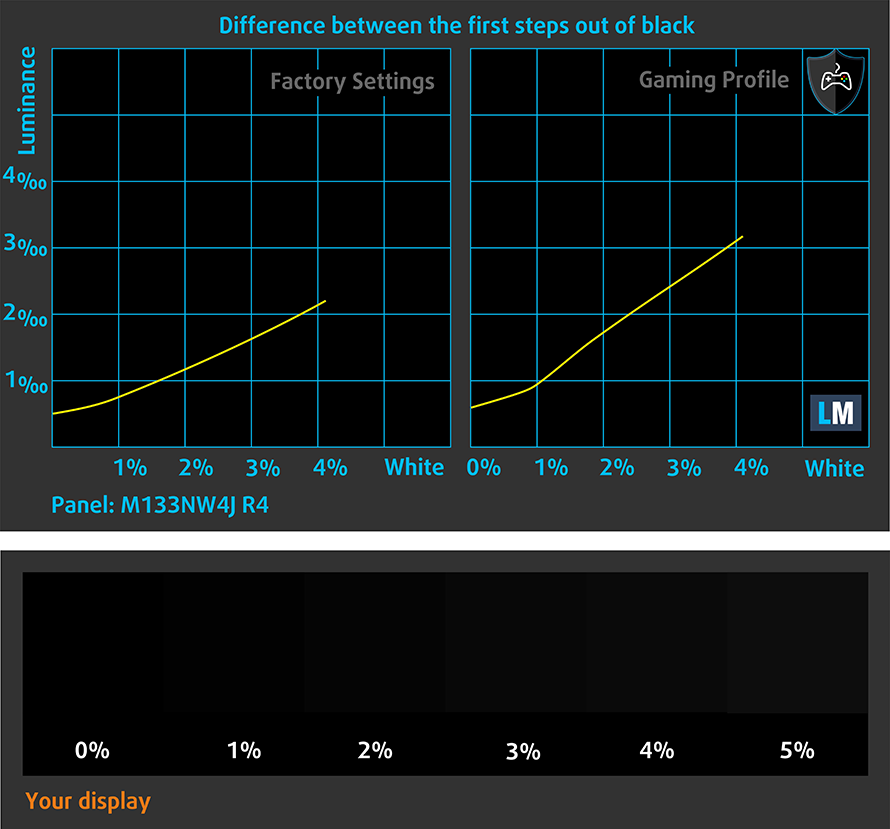
Reaktionszeit (Gaming-Fähigkeiten)
Wir testen die Reaktionszeit der Pixel mit der üblichen “Schwarz-zu-Weiß”- und “Weiß-zu-Schwarz”-Methode von 10 % auf 90 % und umgekehrt.
Wir haben Fall Time + Rise Time = 27 msaufgezeichnet.
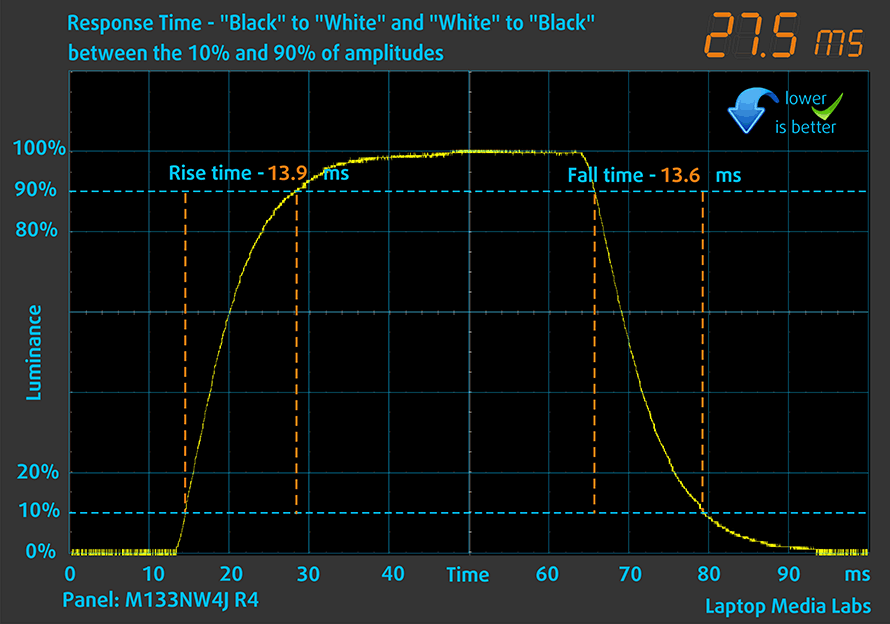
Danach testen wir die Reaktionszeit der Pixel mit der üblichen “Gray-to-Gray”-Methode von 50% Weiß auf 80% Weiß und umgekehrt zwischen 10% und 90% der Amplitude.
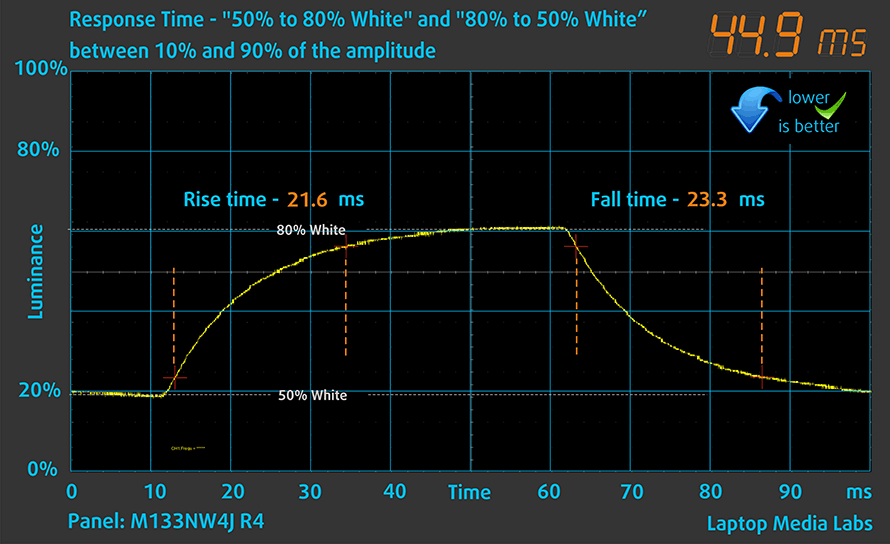
Gesundheitliche Auswirkungen – PWM / Blaues Licht
PWM (Bildschirmflimmern)
Die Pulsweitenmodulation (PWM) ist eine einfache Methode zur Steuerung der Bildschirmhelligkeit. Wenn Sie die Helligkeit verringern, wird die Lichtintensität der Hintergrundbeleuchtung nicht verringert, sondern von der Elektronik mit einer für das menschliche Auge nicht wahrnehmbaren Frequenz aus- und eingeschaltet. Bei diesen Lichtimpulsen ändert sich das Zeitverhältnis zwischen Licht und Nicht-Licht, während die Helligkeit unverändert bleibt, was für Ihre Augen schädlich ist. Mehr darüber können Sie in unserem Artikel über PWM lesen
Die Hintergrundbeleuchtung des Lenovo ThinkPad L13 Gen 3 arbeitet bei keiner Helligkeitsstufe mit PWM. Das macht das Arbeiten über lange Zeiträume hinweg angenehm und sicher.
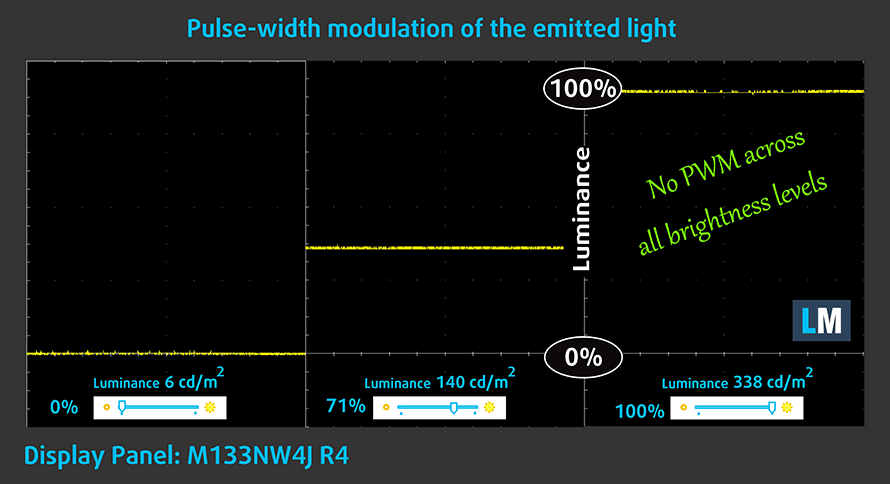
Blaulicht-Emissionen
Die Installation unseres Health-Guard-Profils eliminiert nicht nur PWM, sondern reduziert auch die schädlichen Blaulicht-Emissionen, während die Farben des Bildschirms wahrnehmungsgetreu bleiben. Wenn Sie mit blauem Licht nicht vertraut sind, lautet die Kurzfassung: Emissionen, die sich negativ auf Ihre Augen, Ihre Haut und Ihren gesamten Körper auswirken. Weitere Informationen dazu finden Sie in unserem Artikel über blaues Licht.
Messung des Glanzgrades
Glänzend beschichtete Displays sind bei starkem Umgebungslicht manchmal unangenehm. Wir zeigen den Reflexionsgrad auf dem Bildschirm des jeweiligen Laptops, wenn der Bildschirm ausgeschaltet ist und der Messwinkel 60° beträgt (in diesem Fall beträgt das Ergebnis 50,5 GU).

Kaufen Sie unsere Profile
Da unsere Profile auf jedes einzelne Displaymodell zugeschnitten sind, sind dieser Artikel und das dazugehörige Profilpaket für Lenovo ThinkPad L13 Gen 3-Konfigurationen mit 13,3″ IVO M133NW4J R4 (LEN41A0) (FHD+, 1920 × 1200) IPS-Panel gedacht.
*Sollten Sie Probleme beim Herunterladen der gekauften Datei haben, versuchen Sie, den Link, den Sie per E-Mail erhalten haben, mit einem anderen Browser zu öffnen. Wenn das Download-Ziel eine .php-Datei statt eines Archivs ist, ändern Sie die Dateierweiterung in .zip oder kontaktieren Sie uns unter [email protected].
Weitere Informationen zu den Profilen finden Sie HIER.
Mit dem Kauf von LaptopMedia-Produkten erhalten Sie nicht nur effiziente und gesundheitsschonende Profile, sondern Sie unterstützen auch die Entwicklung unserer Labore, in denen wir Geräte testen, um möglichst objektive Testberichte zu erstellen.

Büroarbeit
Office Work sollte vor allem von Benutzern verwendet werden, die die meiste Zeit mit dem Betrachten von Textstücken, Tabellen oder einfach nur mit dem Surfen verbringen. Dieses Profil zielt darauf ab, durch Beibehaltung einer flachen Gammakurve (2,20), einer nativen Farbtemperatur und wahrnehmungsgerechten Farben eine bessere Deutlichkeit und Klarheit zu liefern.

Design und Spiele
This profile is aimed at designers who work with colors professionally, and for games and movies as well. Design and Gaming takes display panels to their limits, making them as accurate as possible in the sRGB IEC61966-2-1 standard for Web and HDTV, at white point D65.

Gesundheitsschutz
Health-Guard eliminiert die schädliche Pulsweitenmodulation (PWM) und reduziert das negative blaue Licht, das unsere Augen und unseren Körper beeinflusst. Da er für jedes Panel maßgeschneidert ist, schafft er es, die Farben wahrnehmungsgetreu zu halten. Health-Guard simuliert Papier, so dass der Druck auf die Augen stark reduziert wird.
Erhalten Sie alle 3 Profile mit 33% Rabatt
Ton
Die Lautsprecher des Lenovo ThinkPad L13 Gen 3 produzieren einen Klang von guter Qualität. Die tiefen, mittleren und hohen Töne sind frei von Abweichungen.
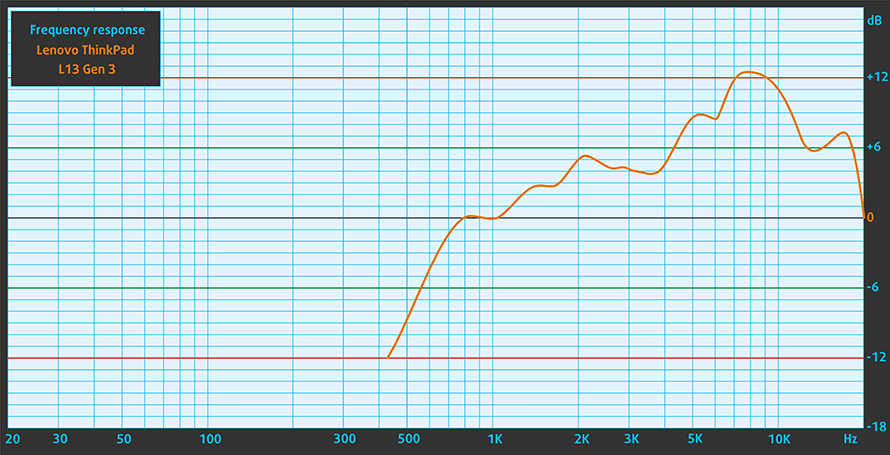
Treiber
Alle Treiber und Dienstprogramme für dieses Notebook finden Sie hier: https://pcsupport.lenovo.com/us/en/products/laptops-and-netbooks/thinkpad-l-series-laptops/thinkpad-l13-gen-3-type-21b9-21ba/downloads/driver-list
Akku
Nun führen wir die Akkutests durch, wobei die Windows-Einstellung “Bessere Leistung” aktiviert ist, die Bildschirmhelligkeit auf 120 nits eingestellt ist und alle anderen Programme außer dem, mit dem wir das Notebook testen, ausgeschaltet sind. Hier hält der 46-Wh-Akku für 8 Stunden und 20 Minuten Webbrowsing oder 8 Stunden Videowiedergabe.
Um reale Bedingungen zu simulieren, haben wir unser eigenes Skript zum automatischen Durchsuchen von über 70 Websites verwendet.



Für jeden Test dieser Art verwenden wir das gleiche Video in HD.



CPU-Optionen
Dieses Gerät kann mit dem Ryzen 3 5425U, Ryzen 5 5625U oder Ryzen 7 5825U ausgestattet werden. Darüber hinaus können Sie sich für den Ryzen 5 PRO 5675U oder den Ryzen 7 PRO 5875U entscheiden.
Die Ergebnisse stammen aus dem Cinebench R23 CPU-Test (je höher die Punktzahl, desto besser)
Die Ergebnisse stammen aus unserem Photoshop-Benchmark-Test (je niedriger die Punktzahl, desto besser)
Lenovo ThinkPad L13 Gen 3 (AMD) CPU-Varianten
Hier sehen Sie einen ungefähren Vergleich zwischen den CPUs, die in den Lenovo ThinkPad L13 Gen 3 (AMD)-Modellen auf dem Markt zu finden sind. Auf diese Weise können Sie selbst entscheiden, welches Modell der [Serie] das beste Preis-Leistungs-Verhältnis bietet.
Hinweis: Die Tabelle zeigt die günstigsten verschiedenen CPU-Konfigurationen, so dass Sie überprüfen sollten, was die anderen Spezifikationen dieser Laptops sind, indem Sie auf den Namen des Laptops / CPU.
Die Ergebnisse stammen aus dem Cinebench R23 CPU-Test (je höher die Punktzahl, desto besser)
Die Ergebnisse stammen aus unserem Photoshop-Benchmark-Test (je niedriger die Punktzahl, desto besser)
GPU-Optionen
Die einzige Wahl, die Sie haben, ist die integrierte Grafiklösung.
Die Ergebnisse stammen aus dem 3DMark: Time Spy (Graphics) Benchmark (je höher die Punktzahl, desto besser)
Die Ergebnisse stammen aus dem 3DMark: Fire Strike (Grafik) Benchmark (je höher die Punktzahl, desto besser)
Die Ergebnisse stammen aus dem 3DMark: Wild Life Benchmark (je höher die Punktzahl, desto besser)
Die Ergebnisse stammen aus dem Unigine Superposition Benchmark (je höher die Punktzahl, desto besser)
Lenovo ThinkPad L13 Gen 3 (AMD) GPU-Varianten
Hier sehen Sie einen ungefähren Vergleich zwischen den GPUs, die in den Lenovo ThinkPad L13 Gen 3 (AMD)-Modellen auf dem Markt zu finden sind. Auf diese Weise können Sie selbst entscheiden, welches Modell der [Serie] das beste Preis-Leistungs-Verhältnis bietet.
Hinweis: Die Tabelle zeigt die günstigsten unterschiedlichen GPU-Konfigurationen, daher sollten Sie die anderen Spezifikationen dieser Laptops überprüfen, indem Sie auf den Namen des Laptops /GPU klicken.
Die Ergebnisse stammen aus dem 3DMark: Time Spy (Graphics) Benchmark (je höher die Punktzahl, desto besser)
Die Ergebnisse stammen aus dem 3DMark: Fire Strike (Grafik) Benchmark (je höher die Punktzahl, desto besser)
Die Ergebnisse stammen aus dem 3DMark: Wild Life (Grafik) Benchmark (je höher die Punktzahl, desto besser)
Die Ergebnisse stammen aus dem Unigine Superposition Benchmark (je höher die Punktzahl, desto besser)
Spiele-Tests


| CS:GO | HD 1080p, Niedrig(Einstellungen prüfen) | HD 1080p, Mittel (Einstellungenprüfen) | HD 1080p, MAX(Einstellungen prüfen) |
|---|---|---|---|
| Durchschnittliche FPS | 84 fps | 53 fps | 46 fps |

| DOTA 2 | HD 1080p, Niedrig(Einstellungen prüfen) | HD 1080p, Normal (Einstellungenprüfen) | HD 1080p, Hoch(Einstellungen prüfen) |
|---|---|---|---|
| Durchschnittliche FPS | 120 fps | 70 fps | 39 fps |
Temperaturen und Komfort
Maximale CPU-Last
Bei diesem Test werden die CPU-Kerne zu 100 % ausgelastet, wobei ihre Frequenzen und die Chiptemperatur überwacht werden. Die erste Spalte zeigt die Reaktion des Computers auf eine kurze Belastung (2-10 Sekunden), die zweite Spalte simuliert eine ernsthafte Aufgabe (zwischen 15 und 30 Sekunden), und die dritte Spalte ist ein guter Indikator dafür, wie gut das Notebook für lange Belastungen wie Video-Rendering geeignet ist.
Durchschnittliche Kernfrequenz (Basisfrequenz + X); CPU-Temp.
| AMD Ryzen 5 PRO 5675U (15W TDP) | 0:02 – 0:10 Sek. | 0:15 – 0:30 Sek. | 10:00 – 15:00 min |
|---|---|---|---|
| Lenovo ThinkPad L13 Gen 3 | 2,89 GHz @ 72°C @ 30W | 2,67 GHz @ 82°C @ 25W | 2,10 GHz @ 74°C @ 17W |
Nun, das ThinkPad L13 Gen 3 vollbringt keine Wunder in Bezug auf seine Leistung, aber die Kühlung sorgt dafür, dass Sie zu jeder Zeit eine ziemlich angemessene Erfahrung erhalten,
Komfort bei voller Auslastung
Außerdem ist es leise, was für Business-Geräte unerlässlich ist. Auf der anderen Seite könnte die Tastatur bei extremer Belastung etwas warm werden.

Fazit
 Das ThinkPad L13 Gen 3 hat eine Menge starker Seiten. Sie alle machen das Gerät für Unternehmen sehr interessant. Gleichzeitig werden die Nachteile das Interesse an diesem Gerät nicht wirklich verringern.
Das ThinkPad L13 Gen 3 hat eine Menge starker Seiten. Sie alle machen das Gerät für Unternehmen sehr interessant. Gleichzeitig werden die Nachteile das Interesse an diesem Gerät nicht wirklich verringern.
Wir freuen uns, dass Lenovo den Formfaktor des Geräts sanft überarbeitet hat und es nun etwas dünner und leichter macht. Das ist nicht nur aus ästhetischer Sicht gut, sondern auch, wenn man an lange Geschäftsreisen denkt. Sie werden die zusätzlichen 140 Gramm des älteren Modells definitiv spüren, wenn Sie den ganzen Tag aufrecht stehen.
Darüber hinaus wurde die Akkulaufzeit leicht verbessert. Während Sie mit beiden Modellen dieselben 8 Stunden und 30 Minuten für das Surfen im Internet erhalten, hält das Gen 3-Gerät bei der Videowiedergabe eine ganze Stunde länger durch.
Das Lenovo ThinkPad L13 Gen 3 verfügt über eine WUXGA-Auflösung, komfortable Blickwinkel und ein sehr gutes Kontrastverhältnis. Die Hintergrundbeleuchtung verwendet kein PWM, aber die Farbabdeckung ist ziemlich begrenzt. Dies führt zu einem etwas unattraktiven Bild.
Ein weiterer Nachteil, der uns auffällt, ist der verlötete Speicher. Mit Ausnahme des einzigen M.2-PCIe-x4-Steckplatzes, der auf 42-mm-SSDs beschränkt ist, sind hier keine Upgrades verfügbar.
Die Auswahl an externen Anschlüssen ist ebenfalls sehr wichtig für die Arbeit, und wir können sagen, dass die Situation hier akzeptabel ist. Obwohl man nicht in der Lage ist, Thunderbolt 4 oder einen SD-Kartenleser zu nutzen, bieten die USB-Typ-C-Steckplätze Power-Delivery- und DisplayPort-Unterstützung.
Der Ansatz hier erinnert uns wirklich an das Dell Latitude 13 3320 aus dem letzten Jahr. Obwohl es Bereiche gibt, in denen das Latitude gewinnt, wie bei der Akkulaufzeit, bleibt das ThinkPad L13 Gen 3 das bessere Gesamtprodukt. Mit seiner optionalen IR-Gesichtserkennung und dem Fingerabdruckleser bietet es seinen Nutzern ein hohes Maß an biometrischem Datenschutz.
Sie können die Preise und Konfigurationen in unserem Specs System überprüfen: https://laptopmedia.com/series/lenovo-thinkpad-l13-gen-3-amd/
Pros
- Kein PWM (IVO M133NW4J R4 (LEN41A0))
- Kleinerer Formfaktor
- Erstklassige Verarbeitungsqualität
- Tolle Tastatur
- IR-Gesichtserkennung + Fingerabdruckleser
Cons
- Gelöteter RAM
- Deckt nur 56% von sRGB ab (IVO M133NW4J R4 (LEN41A0))
- Kein Thunderbolt (aufgrund von AMD-Einschränkungen) und kein SD-Kartensteckplatz























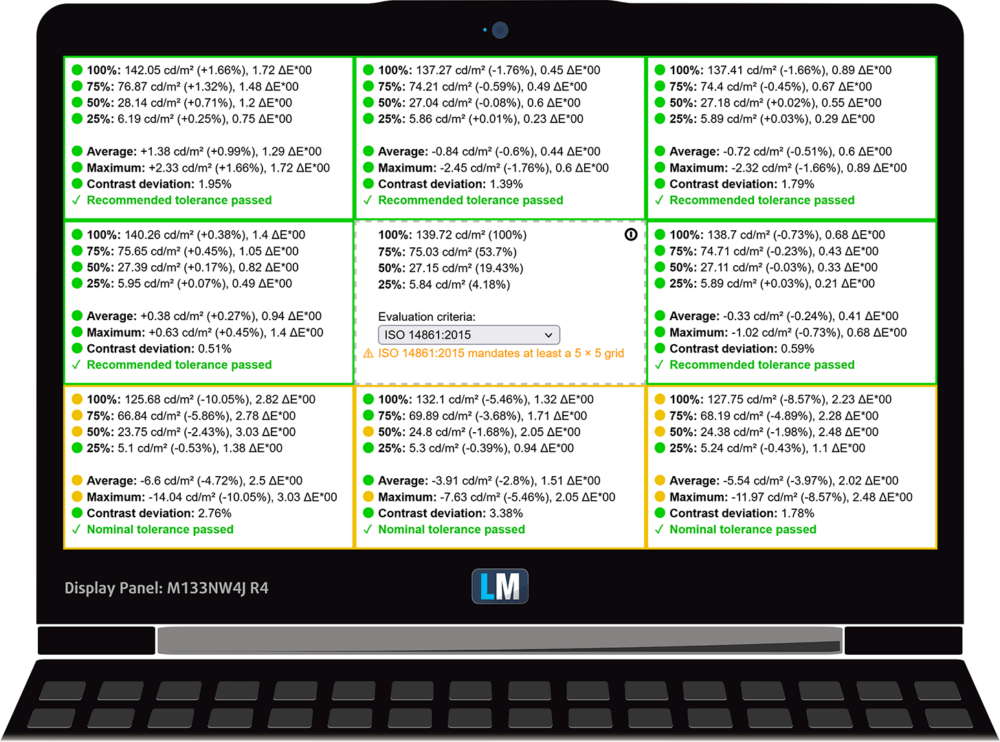
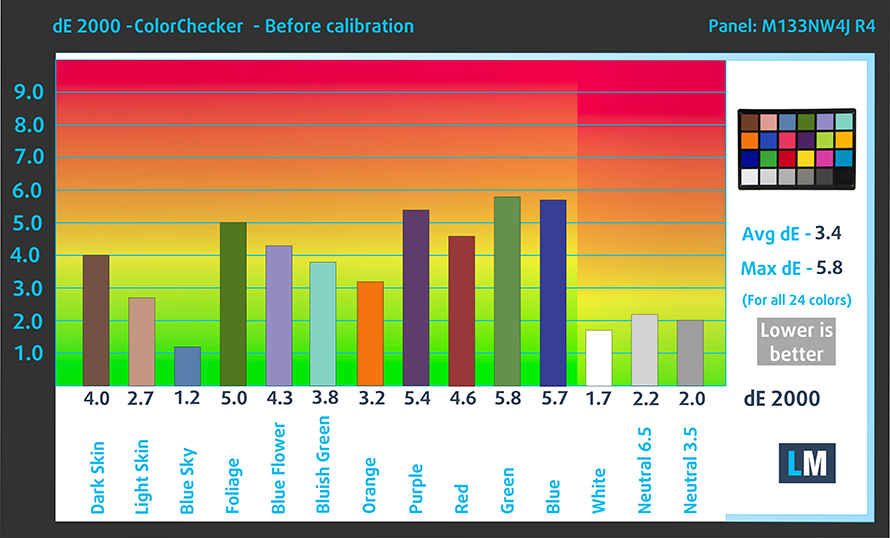
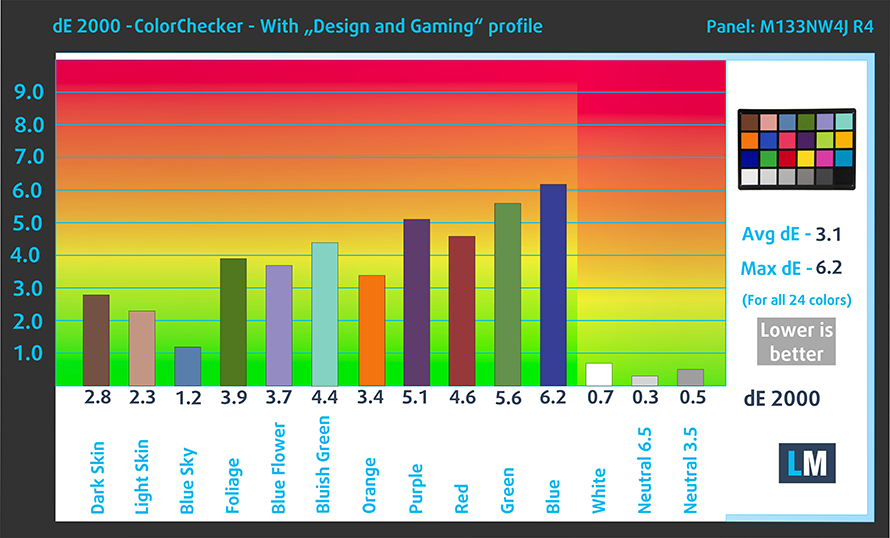











“Retina” isn’t a thing outside of Apple products. I’d be surprised if it wasn’t a registered trademark of Apple’s.